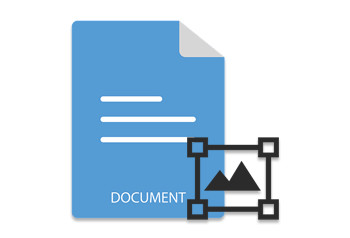
Znaki wodne są dodawane do dokumentów programu Word w różnych celach, takich jak zapobieganie nielegalnemu użyciu, określanie własności, wyświetlanie statusu dokumentu itp. Z tego artykułu dowiesz się, jak dodać znak wodny do dokumentów programu Word przy użyciu języka Java. W artykule zostanie zademonstrowane oddzielne wstawianie tekstowych i graficznych znaków wodnych do dokumentu programu Word.
- Java API do dodawania znaku wodnego w dokumentach programu Word
- Dodaj tekstowy znak wodny do dokumentu programu Word
- Dodaj znak wodny obrazu do dokumentu programu Word
Java API do dodawania znaku wodnego w dokumentach programu Word
Aby dodać znaki wodne do dokumentów Word, użyjemy Aspose.Words for Java. Jest to bogaty w funkcje interfejs API, który umożliwia tworzenie dokumentów edytora tekstu od podstaw. Pozwala także łatwo manipulować istniejącymi dokumentami Worda. Możesz pobrać interfejs API lub zainstalować go przy użyciu następujących konfiguracji Mavena.
<repository>
<id>AsposeJavaAPI</id>
<name>Aspose Java API</name>
<url>https://repository.aspose.com/repo/</url>
</repository>
<dependency>
<groupId>com.aspose</groupId>
<artifactId>aspose-words</artifactId>
<version>21.7</version>
<type>pom</type>
</dependency>
Dodaj tekstowy znak wodny do dokumentu programu Word w Javie
Poniżej przedstawiono kroki, aby wstawić tekstowy znak wodny do dokumentu programu Word przy użyciu języka Java.
- Najpierw załaduj dokument programu Word przy użyciu klasy Document.
- Utwórz instancję klasy TextWatermarkOptions, aby ustawić opcje znaku wodnego, takie jak rodzina czcionek, rozmiar czcionki, kolor, układ itp.
- Dodaj tekstowy znak wodny do dokumentu za pomocą metody Document.getWatermark().setText(String, TextWatermarkOptions).
- Na koniec zapisz zaktualizowany dokument programu Word za pomocą metody Document.save(String).
Poniższy przykładowy kod pokazuje, jak dodać tekstowy znak wodny do dokumentu programu Word.
// Załaduj dokument Worda
Document doc = new Document("Word.docx");
// Ustaw opcje znaku wodnego
TextWatermarkOptions watermarkOptions = new TextWatermarkOptions();
watermarkOptions.setFontSize(36);
watermarkOptions.setFontFamily("Arial");
watermarkOptions.setColor(Color.RED);
watermarkOptions.setLayout(WatermarkLayout.DIAGONAL);
watermarkOptions.isSemitrasparent(true);
// Wstaw znak wodny
doc.getWatermark().setText("CONFIDENTIAL", watermarkOptions);
// Zapisz zaktualizowany dokument
doc.save("text-watermark.docx");
Poniżej znajduje się zrzut ekranu dokumentu programu Word po dodaniu tekstowego znaku wodnego.
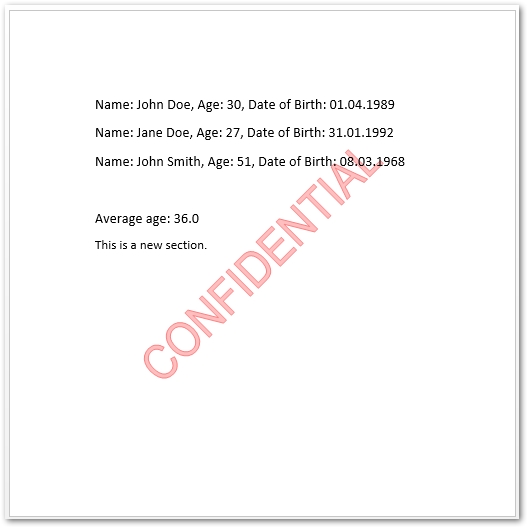
Dodaj znak wodny obrazu do dokumentu programu Word
Poniżej przedstawiono kroki, aby dodać znak wodny obrazu do dokumentu programu Word za pomocą języka Java.
- Najpierw załaduj dokument programu Word przy użyciu klasy Document.
- Utwórz instancję klasy ImageWatermarkOptions, aby ustawić opcje znaku wodnego.
- Załaduj obraz znaku wodnego do obiektu BufferedImage.
- Dodaj znak wodny obrazu do dokumentu za pomocą metody Document.getWatermark().setImage(BufferedImage, ImageWatermarkOptions).
- Na koniec zapisz zaktualizowany dokument programu Word za pomocą metody Document.save(String).
Poniższy przykładowy kod pokazuje, jak dodać znak wodny obrazu do dokumentu programu Word.
// Załaduj dokument Worda
Document doc = new Document("Word.docx");
// Ustaw opcje znaku wodnego
ImageWatermarkOptions watermarkOptions = new ImageWatermarkOptions();
watermarkOptions.isWashout(false);
// Załaduj obraz znaku wodnego
BufferedImage image = ImageIO.read(new File("logo.png"));
// Wstaw znak wodny
doc.getWatermark().setImage(image, watermarkOptions);
// Zapisz zaktualizowany dokument
doc.save("image-watermark.docx");
Poniżej znajduje się zrzut ekranu dokumentu programu Word po dodaniu znaku wodnego obrazu.
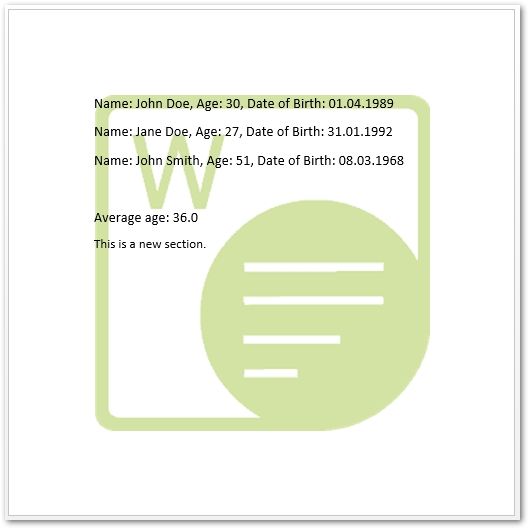
Uzyskaj bezpłatną licencję API
Możesz uzyskać tymczasową licencję, aby korzystać z API bez ograniczeń ewaluacyjnych.
Wniosek
W tym artykule nauczyłeś się dodawać znak wodny do dokumentów programu Word za pomocą języka Java. Kroki i przykłady kodu pokazały, jak wstawić tekstowy lub graficzny znak wodny do dokumentu programu Word. Możesz dowiedzieć się więcej o interfejsie API edytora tekstu Java, korzystając z dokumentacji. Jeśli masz jakieś pytania, daj nam znać za pośrednictwem naszego forum.